Deling i nærheten er en funksjon på Windows som lar deg overføre dokumenter, musikk, bilder og andre filer til kompatible enheter i nærheten. Den gjør dette ved hjelp av Bluetooth og andre trådløse funksjoner.
Du vil finne den underliggende teknologien umiddelbart gjenkjennelig hvis du noen gang har brukt noe sånt Del det på Android, eller AirDrop hvis du er en Apple-bruker. Så la oss ta en titt på hvordan du kan bruke deling i nærheten på Windows og dele Windows-filene dine sømløst.
Slik bruker du deling i nærheten på Windows-PC
Før du bruker funksjonen for deling i nærheten, må du kontrollere at begge systemene kjører Windows 10 eller Windows 11 og at Bluetooth også er aktivert i begge.
Aktiverer deling i nærheten på Windows 10
Deling i nærheten ble introdusert i Windows 10 som en del av Windows 10 april 2018-oppdateringen. Den har vært i bruk siden den gang. For å aktivere det, gå til Notifikasjons senter og klikk på Deling i nærheten og blåtann ikoner. Dette vil aktivere begge funksjonene. Gjør dette på det andre systemet også, det du vil sende filene dine til.
Alternativt kan du gå til Innstillinger > System > Deling i nærheten. Derfra merker du av for Alle i nærheten; gjør dette, og du vil kunne dele filene dine med enheter i nærheten overalt.
Nå, på det første systemet, Høyreklikk på filen du ønsker å overføre, og velg Dele. Siden du har aktivert Del i nærheten vil PC-en din begynne å lete etter enheter i nærheten.
Klikk på PC-en du vil dele filene dine med. Dette vil sende et varsel til den andre (eller mottakeren) datamaskinen. Derfra klikker du bare videre Lagre for å godta filene dine.
Deling i nærheten på Windows 11
Den underliggende prosessen med deling i nærheten er den samme på Windows 11, selv om det kan være en liten forskjell i hvordan du gjør det. Så følg trinnene nedenfor for å bruke deling i nærheten på Windows 11.
Åpne Innstillinger app, klikk på System og velg Deling i nærheten. Velg nå Alle i nærheten avkrysningsboks; dette lar deg dele filene dine med alle enheter i nærheten.
For å dele en fil, gå til Filutforsker, Høyreklikk på filen du vil dele, og velg Dele. Velg deretter enheten du vil dele filene dine med fra delen Deling i nærheten.
Til slutt, på destinasjonsenheten, klikk på Lagre for å godta den innkommende filen. Det er det. Gjør dette, og du kan dele hvilken som helst fil på Windows 11 med Nearby-deling.
Deler lenker
I tillegg til å dele vanlige filer på Windows, kan du også sende koblinger til en annen enhet gjennom deling i nærheten. Dette er hvordan:
- Åpne hvilken som helst nettside på Microsoft Edge og velg Dele.
- Derfra klikker du på Windows Del alternativer.
- Velg enheten du vil dele filene dine.
Gå nå til destinasjonsenheten og gå til varslene dine. Der, klikk på Åpen. Så snart du gjør dette, åpnes koblingen via Microsoft Edge.
Bruk av deling i nærheten på Windows-PC
Deling i nærheten fungerer med alle apper som har en delingsfunksjon som Bluetooth; tenk Microsoft Edge, File Explorer, Photos, og så videre. Forhåpentligvis var du i stand til å dele filene dine ved å bruke metodene beskrevet ovenfor og kan utføre arbeidet ditt uten problemer nå.
FAQ
Hva er deling i nærheten og hvordan fungerer det?
Nearby Sharing er en innebygd Windows-funksjon som lar Windows-brukere dele dokumenter, bilder, lenker til nettsteder og andre filer med en enhet i nærheten via Bluetooth eller WiFi. Kan alle Windows-brukere bruke nærdeling til å dele og overføre filer mellom datamaskiner?
Hvordan aktivere eller deaktivere deling i nærheten i Windows 11?
Aktiver eller aktiver deling i nærheten i Windows 11 Aktiver deling i nærheten via hurtiginnstillinger: Trykk på «Windows + A»-tastene > Klikk på deling i nærheten. Klikk først på Start-ikonet, velg Innstillinger > System > Deling i nærheten. Deretter merker du av for Alle i nærheten fra tillatelsespanelet for deling i nærheten. #2.
Hvordan dele filer og lenker mellom Windows 10 og 11?
En rask og enkel metode for å dele filer og koblinger mellom lokale enheter på Windows 10 eller 11 er å bruke Nærliggende deling. Slik bruker du det på Windows 11. Windows 11 tilbyr en funksjon for deling i nærheten som lar deg overføre lenker, dokumenter, bilder og andre filer til kompatible enheter i nærheten.
Hvordan dele filer mellom to nærliggende enheter i Windows 11?
Prøv smart Windows 11-dataoverføringsverktøy for å flytte alle data med ett klikk. #1. Aktiver eller aktiver nærliggende deling i Windows 11 #2. Bruk deling i nærheten for å dele filer mellom to enheter i nærheten Gjelder: Windows 11, Windows 10. Vet du hvordan du deler filer på din Windows 11-datamaskin med en enhet i nærheten?
Hvordan slå på fildeling på Windows 11?
Denne delen handler om hvordan du slår på fildeling på Windows 11. Trinn 1: Gå til Innstillinger > Nettverk og Internett. Hvis du bruker en Wi-Fi-nettverkstilkobling, må du klikke på Wi-Fi fra menyen til venstre. Mens, hvis du bruker en nettverkskabel, må du velge Ethernet. Trinn 2: Velg koblingen Endre avanserte delingsalternativer under Relaterte innstillinger.
Hvordan dele en nettside i Microsoft Edge på Windows?
Åpne Microsoft Edge og bla til siden du vil dele. Høyreklikk på nettsiden og velg Del-alternativet fra menyen. Deretter klikker du på Windows delealternativer-knappen. Under Deling i nærheten velger du en enhet i nærheten i delen Deling i nærheten.
Hvordan aktiverer jeg deling i nærheten på Windows 11?
Følg disse trinnene for å aktivere funksjonen for deling i nærheten på Windows 11: Åpne Start-menyen ved å trykke på Start-knappen eller Windows-tasten. I Start, trykk Innstillinger. I Innstillinger-menyen klikker du på System til venstre, og trykker deretter Deling i nærheten til høyre. Velg hvilket alternativ for deling i nærheten du vil bruke.
Hvordan endrer du nedlastingssted for deling i nærheten i Windows 10?
For å endre nedlastingsplasseringen for deling i nærheten: Åpne Start og velg Innstillinger eller trykk på Windows-tasten + I for å åpne Innstilling direkte.Klikk på System fra kolonnen til venstre og Deling i nærheten fra listen til høyre. Klikk på Endre-knappen ved siden av alternativet Lagre filer jeg mottar til.
Hvordan dele en stasjon på Windows 11?
For å dele en stasjon på Windows 11, kan du: Trinn 1: Høyreklikke en stasjon i Filutforsker og velge Egenskaper. Trinn 2: Velg kategorien Deling og klikk på Avansert deling-knappen. Trinn 3: I popup-vinduet merker du av for Del denne mappen og klikker på Tillatelser. Endre deretter tillatelser i henhold til dine behov.
Hvordan deler jeg filer mellom to datamaskiner?
Fullstendige trinn Last ned og åpne EaseUS Todo PCTrans på begge datamaskinene dine, velg «PC til PC»… Fullstendige trinn Nearby Sharing er en innebygd Windows-funksjon som lar Windows-brukere dele dokumenter, bilder, lenker til nettsteder og annet filer med en enhet i nærheten via Bluetooth eller WiFi.
Hvordan deler jeg en kobling til en annen enhet på Windows?
På enheten du deler med, velg Åpne når varselet vises for å åpne koblingen i nettleseren din. Velg Start på PC-en du deler fra, og velg deretter Innstillinger > System > Deling i nærheten.
Hva er deling i nærheten i Windows 11?
På Windows 11 er «Deling i nærheten» en funksjon som lar deg overføre dokumenter, bilder og andre filer samt lenker til andre kompatible enheter som er i nærheten av hverandre ved hjelp av en kombinasjon av Bluetooth og trådløs kommunikasjon.
Hvorfor kan jeg ikke dele filer mellom enhetene mine på Windows 10?
På hver enhet velger du Start-knappen > Innstillinger > System > Deling i nærheten. Under Deling i nærheten øverst, sørg for at Alle i nærheten er valgt. Flytt enhetene nærmere hverandre og prøv å dele på nytt. Hvis enhetene er for langt fra hverandre, fungerer ikke deling i nærheten. Dette betyr sannsynligvis at filene sendes over Bluetooth, ikke Wi-Fi.

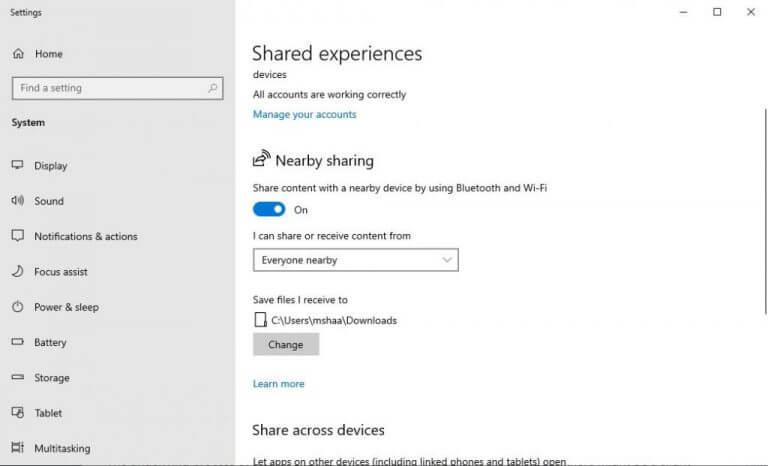



-on-windows-11-and-the-web.jpg)